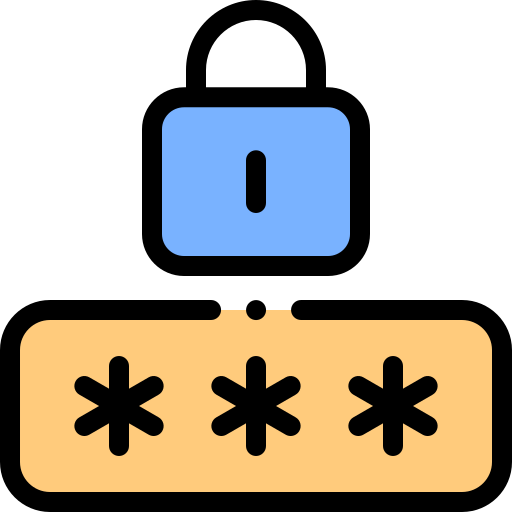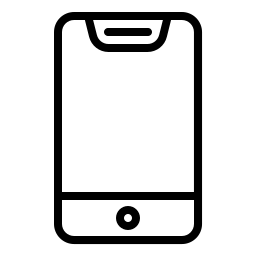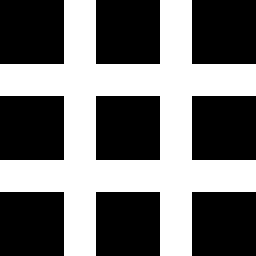Как активировать или деактивировать Ok Google на XIAOMI Redmi 8?
Вы думаете, что помощник Google активируется очень часто, даже если вы этого не хотите на вашем XIAOMI Redmi 8. У вас есть ощущение, что микрофон Ok Google всегда активен. Иногда сложно найти, где убрать режим Google Assistant. В этой статье вы узнаете, как удалить Ok google и Google Assistant на XIAOMI Redmi 8. Во-вторых, мы объясним процедуру повторной активации Google Assistant и Ok google на XIAOMI Redmi 8, если вы когда-нибудь пожалеете об их удалении.
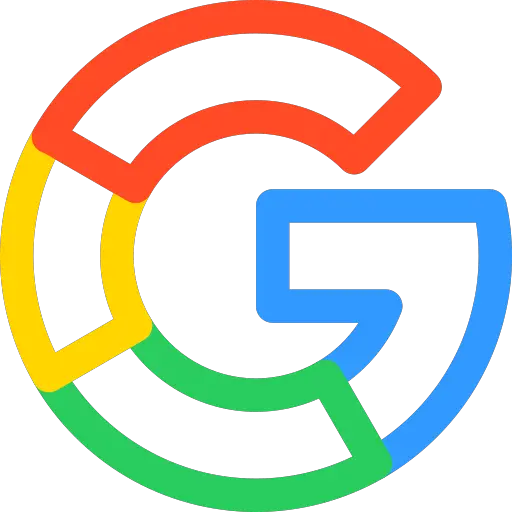
Как удалить Google Assistant, но также ОК, Google на XIAOMI Redmi 8?
Google Ассистент будет активен по умолчанию без предварительного запроса от вас. Вот вы говорите, и ваш телефон дает вам ответ без каких-либо запросов. На телефоне Android удалить режим Google Assistant будет невозможно. Убрать можно только помощника. Чтобы отключить Google Ассистента и, следовательно, разрешить Google, выполните следующие действия:

Программы для Windows, мобильные приложения, игры - ВСЁ БЕСПЛАТНО, в нашем закрытом телеграмм канале - Подписывайтесь:)
- Перейти к l’application Google , представленный буквой G в цвете
- После этого выберите меню в правом нижнем углу, а также 3 горизонтальные точки.
- Затем выберите Настройки
- После этого выберите Google Assistant.
- Затем выберите вкладку Ассистент.
- После этого перейдите в нижнюю часть меню и выберите Телефон, но также XIAOMI Redmi 8.
- Снимите флажок Окей, Google, чтобы микрофон не был активен
- ЕСЛИ вы хотите убедиться, что помощник выключен, выключите Google Assistant.
Каков способ отключить кнопку Google Ассистента на кнопке главного экрана вашего XIAOMI Redmi 8?
В ранее описанной главе вы успешно отключили режим Ok google. Теперь вы хотите удалить кнопку помощника Google, которая отображается, когда вы нажимаете и удерживаете кнопку «Домой» на XIAOMI Redmi 8. Чтобы удалить эту функцию, вам просто нужно выполнить следующие инструкции:
- Зайдите в настройки вашего XIAOMI Redmi 8
- После этого выберите Приложения
- После этого выберите меню вверху справа, а также 3 маленькие вертикальные точки.
- Затем выберите Приложения по умолчанию
- Затем нажимаем на Assistance, будет написано google
- Нажмите еще раз на “Помощь”, именно на Google, написанное синим цветом.
- После этого отметьте Нет помощи
Каким способом можно активировать Google Assistant и Ok Google на XIAOMI Redmi 8?
Вы удалили опцию Окей, Google и Google Ассистент, но хотите вернуться. Некоторым может быть интересен Google Ассистент. Голосовой поиск удобен, но вы также можете разблокировать свой XIAOMI Redmi 8 с помощью голосовой команды через помощника Google. Вы хотите разблокировать свой XIAOMI Redmi 8 с помощью распознавания лиц, см. Нашу статью.
Активируйте Google Assistant на XIAOMI Redmi 8
- Зайдите в настройки вашего XIAOMI Redmi 8
- После этого выберите Приложения
- После этого нажмите на меню вверху справа, а также на 3 маленькие вертикальные точки.
- Затем выберите Приложения по умолчанию
- Затем выберите Помощь, будет написано google
- Нажмите еще раз на «Помощь», а именно на «Нет помощи», написанное синим цветом.
- После этого проверьте Google и подтвердите
Таким образом, вам нужно будет активировать помощника Google на кнопке главного экрана вашего XIAOMI Redmi 8.
Активируйте Ok Google на XIAOMI Redmi 8
Вы активировали кнопку «Домой» для доступа к Google Ассистенту. Теперь, чтобы активировать голосовую команду и, таким образом, активировать Ok Google, вам нужно будет активировать этот выбор. Прочтите следующие шаги:
- Перейти к приложение google , представленный буквой G в цвете
- Затем выберите меню в правом нижнем углу, а также 3 горизонтальные точки.
- Затем выберите Настройки
- Затем выберите Google Assistant.
- Затем выберите вкладку Ассистент.
- Затем спуститесь в меню и выберите Телефон, но также XIAOMI Redmi 8.
- Проверьте Google Assistant
- Установите флажок Окей, Google, чтобы микрофон был активен
Если вам нужны другие учебные материалы по вашему XIAOMI Redmi 8, мы приглашаем вас просмотреть другие статьи в категории: XIAOMI Redmi 8.
Программы для Windows, мобильные приложения, игры - ВСЁ БЕСПЛАТНО, в нашем закрытом телеграмм канале - Подписывайтесь:)